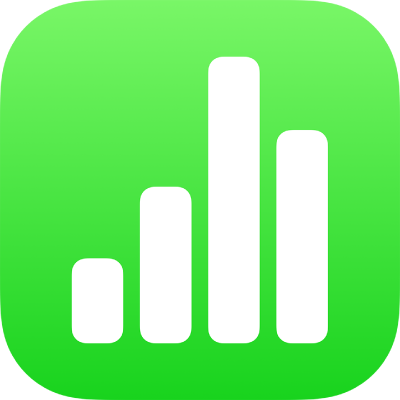
Menautkan ke halaman web, email, nomor telepon, atau lembar di Numbers di iPhone
Anda dapat mengubah teks atau objek tertentu (bentuk, garis, gambar, kotak teks, persamaan, grup objek, dan animasi gambar) menjadi tautan yang:
Melompat ke lembar lain
Membuka situs web atau pesan email
Memanggil nomor telepon
Anda dapat mengedit teks tautan atau tujuan, atau menghapus tautan sehingga teks kembali berperilaku sebagai teks biasa.
Menambahkan tautan
Buka app Numbers
 di iPhone Anda.
di iPhone Anda.Buka spreadsheet, ketuk objek, kotak teks, atau teks yang dipilih yang ingin Anda ubah menjadi tautan, lalu ketuk Tautan.
Anda mungkin harus menyalakan perangkat Anda dalam orientasi lanskap atau mengetuk
 untuk melihat Tautan.
untuk melihat Tautan.Di editor tautan, ketuk Tautkan Ke dan pilih jenis tautan (Halaman Web, Email, Nomor Telepon, atau Lembar).
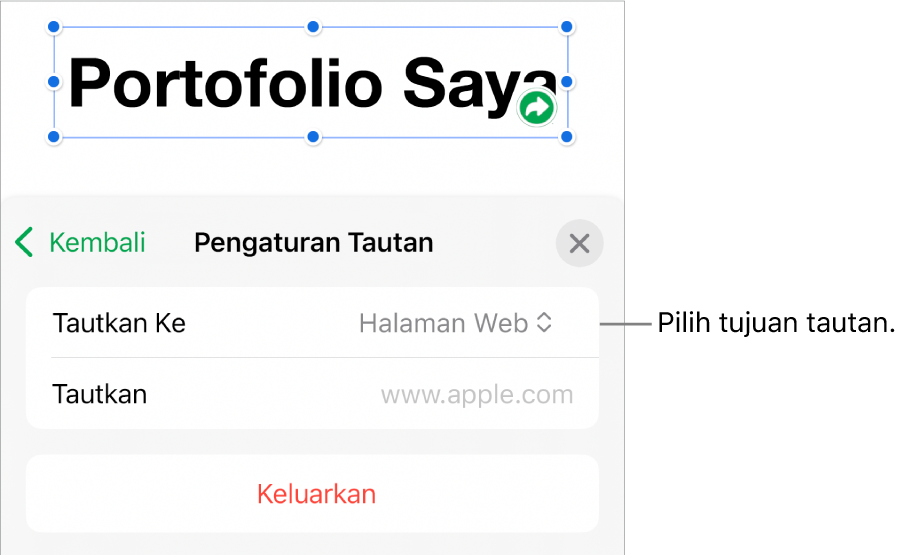
Menetapkan detail untuk tujuan:
Halaman Web: Membuka halaman web di browser. Di bidang Tampilan, masukkan teks yang ingin Anda tampilkan kepada pembaca. Misal, Anda mungkin ingin menampilkan nama domain dan bukan keseluruhan alamat web. Di bidang Tautan, masukkan URL untuk halaman web.
Email: Membuka pesan email yang dialamatkan sebelumnya dengan alamat yang Anda sediakan di bidang Kepada. Di bidang Tampilan, masukkan teks yang ingin Anda tampilkan kepada pembaca. Misal, Anda mungkin ingin menampilkan nama penerima dan bukan keseluruhan alamat web. Masukkan subjek di bidang Subjek atau kosongkan.
Nomor Telepon: Memanggil nomor telepon. Di bidang Nomor, masukkan nomor telepon. Di bidang Tampilan, masukkan teks yang ingin Anda tampilkan kepada pembaca. Misalnya, Anda mungkin ingin menampilkan nama bisnis atau orang yang memiliki nomornya.
Lembar: Membuka ke lembar lainnya di spreadsheet. Ketuk lembar yang ingin Anda tautkan. Di bidang Tampilan, masukkan teks yang ingin Anda tampilkan kepada pembaca.
Untuk memverifikasi tujuan, ketuk Kembali, lalu ketuk tombol Buka Tautan, Tulis Email, Panggil, Buka Halaman, atau Buka Lembar.
Jika Anda tidak perlu memverifikasi tautan, ketuk lembar untuk menutup kontrol.
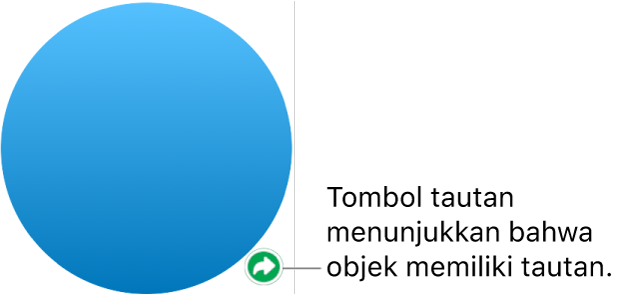
Teks yang ditautkan akan digarisbawahi, dan tombol tautan (terlihat seperti panah melengkung) akan muncul di samping objek yang ditautkan.
Mengedit atau menghapus tautan
Buka app Numbers
 di iPhone Anda.
di iPhone Anda.Buka spreadsheet dengan tautan yang ada, lalu ketuk teks yang ditautkan atau tombol tautan di objek yang ditautkan.
Jika tautan ada di sel tabel, ketuk sel tabel terlebih dahulu, lalu ketuk tombol tautan.
Di editor tautan, ketuk Pengaturan Tautan.
Buat perubahan Anda atau ketuk Hapus.
Saat Anda menghapus tautan, teks tautan disimpan, tetapi pemformatan tautan dihapus dan tautan tidak lagi aktif.
Setelah selesai, ketuk lembar untuk menutup kontrol.
Menyalakan atau mematikan pemformatan otomatis untuk URL, alamat email, dan nomor telepon
Numbers secara otomatis mendeteksi alamat web (URL) dan alamat email yang sah dan memberinya gaya (misalnya, dengan garis bawah atau warna berbeda) untuk menandakan bahwa tautan aktif. Nomor telepon tidak diformat sebagai tautan secara default, tapi Anda dapat menyalakan pemformatan otomatis untuk nomor telepon. Anda juga dapat mematikan pemformatan tautan otomatis untuk URL dan alamat email.
Untuk mengubah apakah Numbers memformat URL situs web, alamat email, dan nomor telepon sebagai tautan aktif, Anda dapat memperbarui pengaturan untuk pemformatan otomatis.
Buka app Numbers
 di iPhone Anda.
di iPhone Anda.Buka spreadsheet, lalu ketuk
 di bagian atas layar.
di bagian atas layar.Ketuk Pengaturan, ketuk Koreksi Otomatis, lalu lakukan salah satu hal berikut:
URL situs web dan alamat email: Nyalakan atau matikan Deteksi Tautan Web & Email.
Nomor telepon: Nyalakan atau matikan Deteksi Tautan Telepon.
Jika Anda tidak ingin tautan menampilkan pemformatan tapi Anda masih ingin tautan aktif, nyalakan Deteksi Tautan Web & Email atau Deteksi Tautan Telepon dan matikan Terapkan Gaya Tautan.
Pengaturan diterapkan ke teks baru yang Anda masukkan di semua spreadsheet Numbers. Tautan yang ada tidak dipengaruhi oleh perubahan.